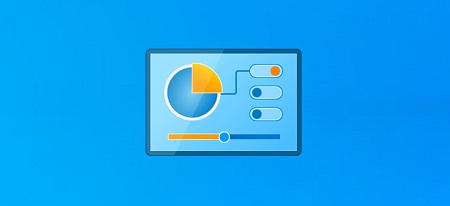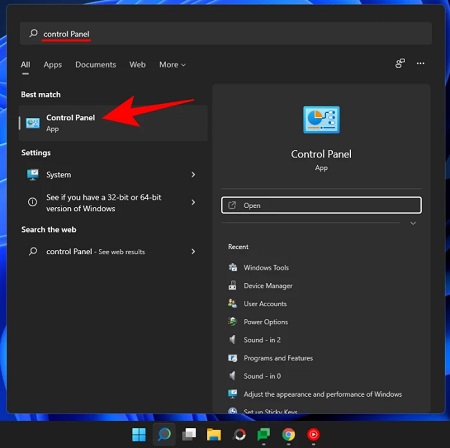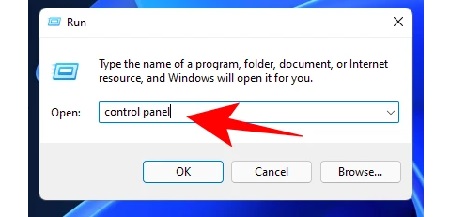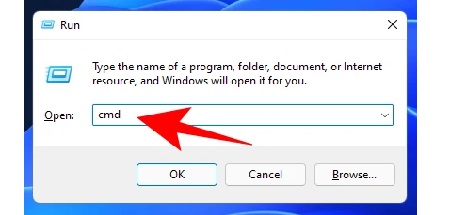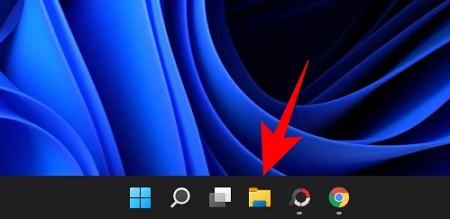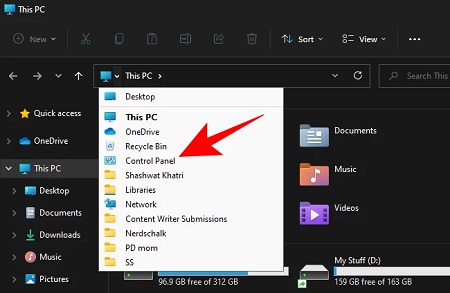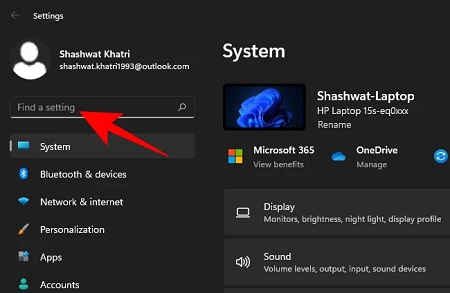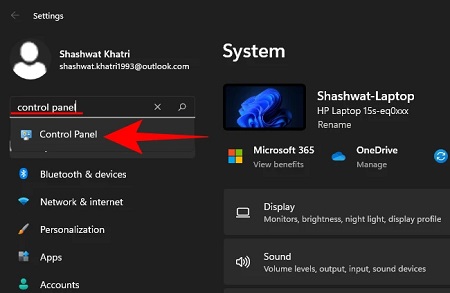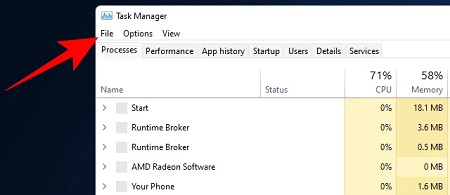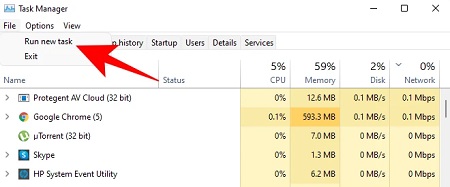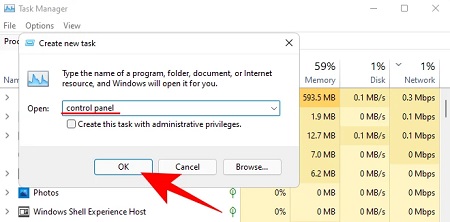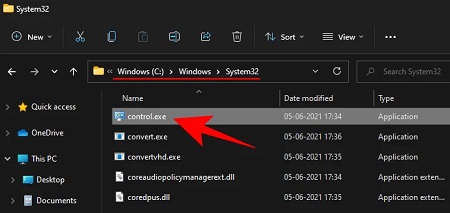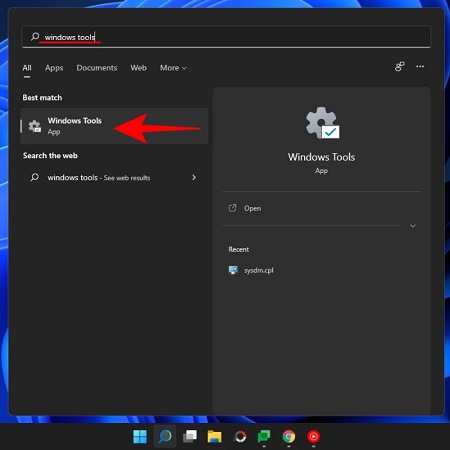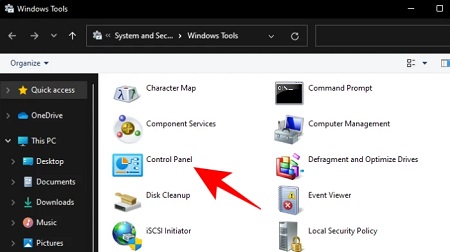نوشته شده توسط: الهه ناز
مجموعه: ترفندهای کامپیوتری
نحوه بازکردن کنترل پنل در ویندوز 11
برای کسانی از ما که سالها با ویندوز کار کردهایم، میدانیم که Control Panel یک همراه قابل اعتماد است که تا حد زیادی با ما همراه بوده است. زمانی وجود داشت که این مکان پیش فرض برای اکثر تنظیمات سیستم بود. اما اکنون، همه چیز به آرامی در حال تغییر است.
مایکروسافت مدتی است که سعی می کند کنترل پنل را به تدریج حذف کند و بیشتر تنظیمات خود را به برنامه تنظیمات با ظاهری مدرن تغییر دهد. اما کنترل پنل هنوز کاربرد دارد. حتی در ویندوز 11 راه های زیادی وجود دارد که می توانید کنترل پنل را باز کنید. بیایید نگاهی به همه آنها بیندازیم تا گزینه های زیادی برای انتخاب داشته باشید.
9 روش برای باز کردن کنترل پنل در ویندوز 11
حتی اگر کنترل پنل در چند مکان کلیدی در ویندوز 11، مانند منوی WinX وجود نداشته باشد، همچنان در هر جای دیگری در دسترس است. مایکروسافت سعی کرده است که کنترل پنل را در پس زمینه مدفون نگه دارد و از برنامه تنظیمات خود برای همه موارد مربوط به تنظیمات سیستم استفاده می کند.
اما اگر تا به حال در صفحه تنظیمات به پایین پیمایش کرده باشید و روی related options کلیک کرده باشید، میدانید که به کجا منتهی میشود – درست است، کنترل پنل.
اما این تنها راه دسترسی به آن نیست. در اینجا تمام راه هایی وجود دارد که می توانید کنترل پنل را در ویندوز 11 باز کنید.
روش اول بازکردن کنترل پنل در ویندوز 11 استفاده از منوی استارت
یکی از راه های ساده تر برای باز کردن کنترل پنل، جستجوی منوی استارت است که همیشه راهی مطمئن برای یافتن برنامهها است. تنها کاری که باید انجام دهید این است که Start را فشار داده و Control Panel را تایپ کنید. به محض شروع تایپ آن را به عنوان اولین گزینه خواهید دید.
روش دوم بازکردن کنترل پنل در ویندوز 11 : استفاده از RUN
این به راحتی ساده ترین روش برای دسترسی به کنترل پنل و یکی از معدود روش هایی است که فقط به صفحه کلید نیاز دارد. برای باز کردن کنترل پنل از RUN، ابتدا Win + R را فشار دهید تا پنجره RUN باز شود. سپس به سادگی کنترل پنل را تایپ کرده و Enter را بزنید.
روش سوم بازکردن کنترل پنل در ویندوز 11 : استفاده از COMMAND PROMPT یا POWERSHELL
کنترل پنل بخشی از متغیرهای محیط ویندوز است که راه اندازی آن را از Command Prompt بسیار آسان می کند. در اینجا نحوه انجام این کار آمده است:
Win + R را فشار دهید تا کادر RUN باز شود، cmd (یا powershell اگر از PowerShell استفاده می کنید) را تایپ کنید و Enter را بزنید.
با این کار Command Prompt راه اندازی می شود. اکنون به سادگی کنترل پنل را تایپ کرده و Enter را بزنید.
روش چهارم بازکردن کنترل پنل در ویندوز 11 : استفاده از نوار آدرس FILE EXPLORER
اگر به دلایلی نمیتوانید از راههای ذکر شده به کنترل پنل دسترسی پیدا کنید، نگران نباشید. کنترل پنل تقریباً همه جا در ویندوز وجود دارد (اگرچه به خوبی پنهان شده است). حتی از فایل اکسپلورر نیز قابل دسترسی است. روش آن اینجا ذکر شده:
Win + E را فشار دهید تا File Explorer باز شود یا آن را از نوار وظیفه انتخاب کنید.
سپس روی اولین فلش در نوار آدرس کلیک کنید.
کنترل پنل را انتخاب کنید.
روش ششم بازکردن کنترل پنل در ویندوز 11 : استفاده از جستجو در تنظیمات
برای دسترسی به کنترل پنل از تنظیمات ویندوز، ابتدا Win + I را فشار دهید تا windows settings باز شود. سپس بر روی نوار جستجو کلیک کنید.
کنترل پنل را تایپ کنید و با بالا آمدن گزینه آن را انتخاب کنید.
روش هفتم بازکردن کنترل پنل در ویندوز 11 : استفاده از TASK MANAGER
اگر نمیتوانید به سایر قسمتهای رایانه شخصی ویندوز خود دسترسی پیدا کنید، مدیر وظیفه همیشه میتواند کمک کند. به سادگی Ctrl + Shift + Esc را به طور همزمان فشار دهید تا باز شود.
روی File در گوشه سمت چپ بالا کلیک کنید.
اجرای وظیفه جدید را انتخاب کنید.
در پنجره create new task، کنترل پنل را تایپ کرده و روی OK کلیک کنید.
روش هشتم بازکردن کنترل پنل در ویندوز 11 : استفاده از CONTROL.EXE در FILE EXPLORER
همچنین می توانید از داخل درایو سیستم به فایل اجرایی کنترل پنل دسترسی داشته باشید. برای انجام این کار به آدرس زیر بروید:
C:\Windows\System32
در اینجا به دنبال control.exe بگردید و روی آن دوبار کلیک کنید تا Control Panel باز شود.
روش نهم بازکردن کنترل پنل در ویندوز 11 : استفاده از WINDOWS TOOLS
ویندوز یک برنامه داخلی به نام «ابزارهای ویندوز» دارد که ابزارهای مدیریتی، عیبیابی و مدیریت را گرد هم میآورد. همانند کنترل پنل، ابزارهای ویندوز کم کم در حال منسوخ شدن هستند و ممکن است به زودی با حذف شدن مواجه شوند. تا آن روز، همچنان می توانید به آن دسترسی داشته باشید و کنترل پنل را در آن پیدا کنید. روش آن به صورت زیر است:
Start را فشار دهید و windows tools را جستجو کنید. اولین گزینه ای که ظاهر می شود را انتخاب کنید.
در پنجره "Windows tools" روی Control Panel دوبار کلیک کنید تا آن را اجرا کنید.
سوالات رایج و متداول درباره کنترل پنل ویندوز 11:
با توجه به برنامه مایکروسافت برای حذف تدریجی کنترل پنل، سوالات زیادی پیرامون آن و استفاده از آن وجود دارد. در زیر به چند مورد از این موارد خواهیم پرداخت:
چگونه کنترل پنل را در ویندوز 11 با صفحه کلید باز کنم؟
اگر ماوس در دسترس نیست، همچنان میتوانید کنترل پنل را تنها با صفحهکلید باز کنید. این کار از پنجره RUN و جستجوی منوی Start انجام می شود.
آیا ویندوز کنترل پنل را حذف خواهد کرد؟
اگرچه مایکروسافت به صراحت برنامههای خود را برای کنترل پنل اعلام نکرده است، اما کاملاً واضح است که آنها چه هستند. از زمان معرفی برنامه تنظیمات ویندوز با ویندوز 8، کنترل پنل در حال کاهش است و به پسزمینه منتقل میشود. با این حال، همانطور که همه چیز در حال حاضر پیش میرود، به نظر میرسد که این مرحله به خوبی برای ویندوز انجام نشده است و کنترل پنل در ویندوز 11 نیز به کار خود ادامه خواهد داد.
میانبر برای باز کردن کنترل پنل چیست؟
هیچ میانبری برای باز کردن کنترل پنل وجود ندارد. با این حال، سریع ترین راه برای باز کردن آن، باز کردن پنجره RUN (Win + R)، تایپ کردن کنترل، و زدن Enter است (همانطور که در راهنمای بالا نشان داده شده است). یا این روش و یا با جستجوی آن در منوی استارت.
اینها همه راه هایی بودند که می توانید کنترل پنل را در ویندوز 11 باز کنید. مدتی طول می کشد تا مایکروسافت آن را به تدریج حذف کند و عملیات خود را به برنامه تنظیمات منتقل کند، بنابراین می توانید برای مدتی همچنان از کنترل پنل استفاده کنید. اما، در نهایت، همه ما باید با مرگ اجتناب ناپذیر کنترل پنل که مایکروسافت مدتی است برنامه ریزی کرده است کنار بیاییم. امیدواریم خیلی دیرتر از این اتفاق بیفتد.
گردآوری : بخش کامپیوتر و اینترنت بیتوته
 لیست کل یادداشت های این وبلاگ
لیست کل یادداشت های این وبلاگ
عکس های جالب و دیدنی؛ ازمسابقات دو ماراتون در صحرا تا شکوفه های
عکس پروفایل حرف KH
انواع کلمات برای بازی پانتومیم
معنی و مفهوم ضرب المثل مو را از ماست کشیدن
کاریکاتور بدنسازی رفتن آقایان
حکایت درباره سفر کردن
داستان های شنیدنی در مورد صداقت
بیوگرافی سجاد بابایی بازیگر
معماهای تفکر برانگیز
عکس های جالب و دیدنی؛ از مرد زنده مانده از زلزله در کنار جسد همس
عکس های جالب و دیدنی؛ از بیرون راندن ارواح شیطانی در روستا تابیر
کاریکاتور بدنسازی رفتن آقایان
آزمون تست هوش استنفورد بینه چیست؟
بیوگرافی و عکس های آرمین رحیمیان بازیگر جوان ایرانی
[همه عناوین(13508)][عناوین آرشیوشده]

دلسوز و مهربان نسبت به همه بنده های خدا هستم و سعی میکنم به همه کمک کنم. لطف کنید وبلاگ را فقط با اکسپلورر مشاهده فرمایید چون اینطوری دیگه بهم ریخته نخواهد شد...
دیار عاشقان
عاشق آسمونی
به سوی فردا
اگه باحالی بیاتو
خورشید تابنده عشق
آیینه های ناگهان
لحظه های آبی
عاشقان
کانون فرهنگی شهدا
((( لــبــخــنــد قـــلـــم (((
لنگه کفش
معرفی سایت ها و بهترین های اینترنت
فرزانگان امیدوار
تمیشه
***جزین***
فنی و مهندسی
همنشین
گل رازقی
سایت اطلاع رسانی دکتر رحمت سخنی Dr.Rahmat Sokhani
آخرالزمان و منتظران ظهور
PARSTIN ... MUSIC
منتظر ظهور
رز یخ زده
نظرمن
Smile of dream
عصر پادشاهان
Different.fdan
● بندیر ●
سایت مهندسین پلیمر
Polymer Engineers of Darab University
سلام
ن والقلم ومایسطرون
سرباز ولایت
د نـیـــای جـــوانـی
مهندسی مکانیک ( حرارت و سیالات)-محی الدین اله دادی
هستی همیشگی
دانلود آهنگ جدید
سکوت ابدی
ای که مرا خوانده ای ، راه نشانم بده
SIAH POOSH
بخور زار
بلوچستان
بامبو
اقلیم شناسی دربرنامه ریزی محیطی
مدرسه ای شاد
محفل آشنایان((IMAN))
آخرین روز دنیا
هیس
اتاق دلتنگی
مهر بر لب زده
ادبیات و فرهنگ
MATIN 3DA
ارتش دلاور
عشاق((عکس.مطلب.شعرو...))
PARANDEYE 3 PA
PARANDEYE 3 PA
فانوسهای خاموش
ساده دل تنها
یا د د اشت ها ی شخصی خو د م .
سایت مشاوره بهترین تمبرهای جهان دکترسخنی
شهرستان بجنورد
وبلاگ آموزش آرایشگری
کلکسیون تمبرخانواده شهید محمدسخنی وجمیله رمضان
اسیرعشق
||*^ــــ^*|| diafeh ||*^ــــ^ *||
سایت طنز و کاریکاتور دکتررحمت سخنی
شب و تنهایی عشق
داستانهای واقعی روابط عمومی Dr.Rahmat Sokhani
عصر پاییزی
به خوبی فکر کن
آقاشیر
دانلود بازی موبایل بازی موبایل بازی موبایل بازی موبایل
.دوازدهمین سوارسرنوشت
کامپیوتر+ اینترنت+ ...
ماییم ونوای بینوایی.....بسم الله اگرحریف مایی
روانشناسی آیناز
کـــــلام نـــو
جبهه مقاومت وبیداری اسلامی
سایت جامع اطلاع رسانی برای جوانان ایرانی
آوای قلبها...
طب ورزشی دکتررحمت سخنی Dr.Rahmat Sokhani
دوربین مدار بسته
سفیر دوستی
سایت گوناگون دکتر رحمت سخنی Dr.Rahmat Sokhani
آسمان آبی من
تنهایی......!!!!!!
خبر روز
کربلا
رویش
یادداشتها و برداشتها
تعمیرات تخصصی انواع پرینتر لیزری اچ پی HP رنگی و تک رنگ و اسکنر
آموزش شنا
معیار عدل
کارشناس مدیریت بازرگانی: مهران حداد
سکوتی پرازصدا
xXx رنـــــــــــگـــــــــارنـــــــــــــــگ xXx
.: شهر عشق :.
تک درخت
پیامنمای جامع
پرنسس زیبایی
بوی سیب BOUYE SIB
نکته های زندگی
معرفی روستای قزل احمد
ما تا آخرایستاده ایم
روستای چشام
سایت روستای چشام
عکس سرا + جام جهانی 2010
عکس های عاشقانه
بنده ی ناچیز خدا
رفقا
اس ام اس های عاشقانه
فقط عشقو لانه ها وارید شوند
پتی آباد سینمای ایران
سلام آقاجان
منطقه آزاد
❤ღنیلوفرهای آبیღ❤
علی پیشتاز
هگمتانه
گیاهان دارویی
محمدمبین احسانی نیا
ستاره سهیل
اندیشه های من
ღღتنهاییღღ
تنهایی
شــــــهدای روستای مـــکـــی کوهسرخ
درهم
*bad boy*
عاشقتم
یاد نیما
واقعه
چوک بندر
مشاوره - روانشناسی
عشق آباد شهرمن
بچه های خدایی
شبستان
دل شکســــته
برادران شهید هاشمی
شهداشرمنده ایم _شهرستان بجنورد
اسطوره عشق مادر
نور
Dark Future
**عاشقانه ها**
الهگان
سلامتی و فرج امام زمان صلوات
عشق
ترانه ی زندگیم (Loyal)
توشه آخرت
Manna
دریایی از غم
ارواحنا فداک یا زینب
علمدار بصیر
عشق الهی: نگاه به دین با ...
عطش (وبلاگ تخصصی ماه محرم و صفر)
انجام پروژه های دانشجویی برای دانشجویان کنترل
اواز قطره
محمد قدرتی Mohammad Ghodrati
پیمان دانلود
بچّه شهید (به یاد شهدا)
یه دختره تنها
ورزشهای رزمی
سرباز حریم ولایت
جک ، اس ام اس و عکس
سماموس
حکیم دزفولی
خنده بازار
گل همیشه نازم
ऌ عاشق بی معشوق ऌ
گل خشک
راه فضیلت
نامه ای در راه عشق
نت سرای الماس
دل پر خاطره
مردود
ست سارافون ودامن شلواری نیلوف
دهکده کوچک ما
گروه اینترنتی جرقه داتکو
نهِ/ دی/ هشتاد و هشت
فقط خدا
COMPUTER ENGINEERING &
شاه تور
اسرا
غزلیات محسن نصیری(هامون)
پاتوق دخترها
اس ام اس جدید
موعود
آتیه سازان اهواز
نور غدیر
دُرُخـــــــــــــــــــــــش
این نیز بگذرد ...
گالری رنگارنگ
خداجون دوستت دارم
کان ذن ریو کاراته دو ایلخچی
کلاس من
اهلبیت (ع)،کشتی نجات ما...
کیمیا
طوبای محبت
نوری چایی_بیجار
* روان شناسی ** ** psychology *
دوستانه
xXx عکسدونی xXx
شخصی
هرچه می خواهد دل تنگم میذارم
کتابهای رایگان برای همه
مهربانی
نقاشی های الیکا یحیایی
اصولی رایانه
سید خراسانی
زمزمه تنها
« عــــــفـــــــاف و حـــــجــــــاب »
سوادکوهی ریکا
سکوت(فریاد)
نوستالوژی دل ....
عاشقانه ها
mohammad
حرفهای شیرین
عرفان وادب
خیارج سرای من است
حرفهای آسمانی
شَبـَــــــــــــــکَة المِشـــــــــــــکاة الإسلامیــــــــــة
احسان ابراهیم پور
بهنام دانلود
مجموعه مقالات رایانه MOGHALAT COMPUTER
عاشقانه ها
باشگاه پرواز
سکوت پرسروصدا
بدنسازی و هیکل
khoshbakhti
فرهنگی
Morteza Qasemi:Violinist
تنها
راه انداز و برنامه نویس پی ال سی+تازه های فناوری اطلاعات
چشم انتظار
درگز دیار آشنا
عشق بزرگ ترین دروغ دنیاست
دل شکسته
پیامک 590
خط بارون
خط بارون
خط بارون
نبض شاه تور
فرزند روح الله
اخبار دنیای عشق
تجربه های مربی کوچک
صل الله علی الباکین علی الحسین
Sense Of Tune
ghamzade
یٰا عِمٰادَ مَنْ لا عِمٰادَ لَهْ
متالورژی_دانلود فایل برای دانشجویان متالورژی (rikhtegari.com)
رویایی زندگی کردن...
اسماء الحسنی
خوش مرام
تینا
ستاره سهیل
جلسه قرآن وعترت کاشان
قافله شهدا
♥ღردپای عشق♥ღ
در پناه آسمون
انتظار نور
برو بچه های ارزشی
Chamran University Accounting Association
پاتوق سرا
عشق سرخ
مقاله های تربیتی
یاس من
آرامش جاویدان در پرتو آموزه های اسلام
فقط خدا
دوزخیان زمین
گل یا پوچ ؟
داستان یک روز
vagte raftan
ناکام دات کام
آزاد اندیشان
گنجینه
پایگاه اطلاعاتی و کاربردی شایگان
حفاظ
محمد شادانی
مناجات با عشق
فهادانــ
دانشجو
بیاببین چیه ؟
از یک انسان
غم
زازران
مریم بانو
mahoor
مرجع اس ام اسSMS
قرمز ها
جالب انگیزناک
فقط من برای تو
یادداشتهای روزانه رضا سروری
سیاه و سفید
داود ملکزاده خاصلویی
دوباره سبز می شویم...
شش گوشه
ریاضیات
نوجوونی از خودتون
عکس
امپراتوری هخامنشیان
دوستانه ، عاشقانه و رمانتیک
دنیای ضرب المثل
درمورد کریسمس
طنز ، خنده دار و کاریکاتور
مطالب کتاب جمله های طلایی
موسیقی
مد
نوشته های خودمانی یا مربوط به خودم
یادش بخیر قدیما...
یادگاری دوستانم